Примечание: Эта статья выполнила свою задачу, и в скором времени ее использование будет прекращено. Чтобы избежать появления ошибок "Страница не найдена", мы удаляем известные нам ссылки. Если вы создали ссылки на эту страницу, удалите их, и вместе мы обеспечим согласованность данных в Интернете.
-
В меню Word щелкните Параметры, а затем в разделе Вывод и общий доступ щелкните Печать.
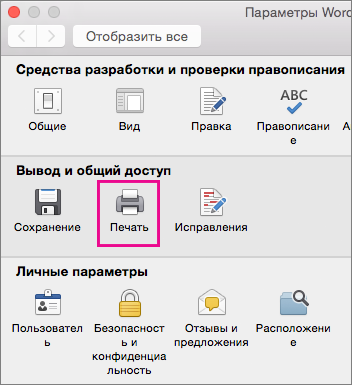
-
В разделе Параметры печати установите флажок Печать фоновых цветов и рисунков.
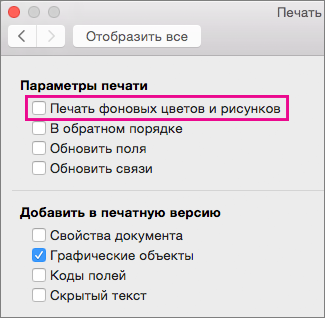
-
Закройте диалоговое окно Печать.
-
В меню Файл выберите пункт Печать.










